Nu există nicio îndoială cu privire la faptul că Twitch, deținută de Amazon, este în prezent platforma de lider pentru streaming de jocuri video. Acest lucru s-ar putea schimba în curând, deoarece Microsoft intenționează să concureze cu serviciile de streaming de jocuri video de top cu Microsoft Mixer. Cunoscută anterior sub numele de Microsoft Beam, funcția a fost lansată alături de Windows 10 Creators Update în aprilie. Microsoft a redenumit recent funcția și a adăugat câteva atingeri suplimentare.
Cel mai mare avantaj al utilizării Microsoft Mixer pentru a vă transmite jocurile video este că nu trebuie să aveți niciun software terță parte pentru a fi instalat pe computer. Tot ce trebuie să aveți este un computer Windows 10 care rulează cea mai recentă actualizare a creatorilor. Deci, dacă îndepliniți cerințele, probabil că sunteți încântați să încercați acest lucru, mai ales dacă sunteți un jucător video. Atunci, ce așteptăm? Să aruncăm o privire detaliată asupra modului de redare în flux a jocurilor folosind Microsoft Mixer, dar înainte de aceasta, trebuie să activăm bara de jocuri pe Windows 10:
Activați bara de jocuri pe Windows 10
Aceasta este mai degrabă o condiție prealabilă pentru a utiliza Microsoft Mixer pentru a transmite în flux toate jocurile preferate chiar de pe un computer cu Windows 10. Pur și simplu urmați pașii de mai jos pentru a începe:
- Accesați Windows 10 Meniul Start și faceți clic pe pictograma roată, astfel încât să puteți intra „Setări”.
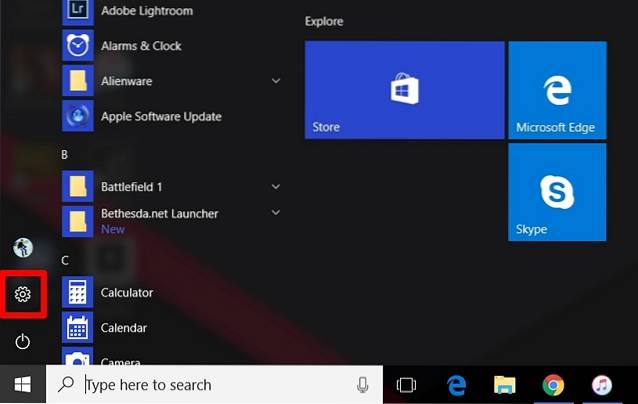
- Click pe „Jocuri” secțiune.
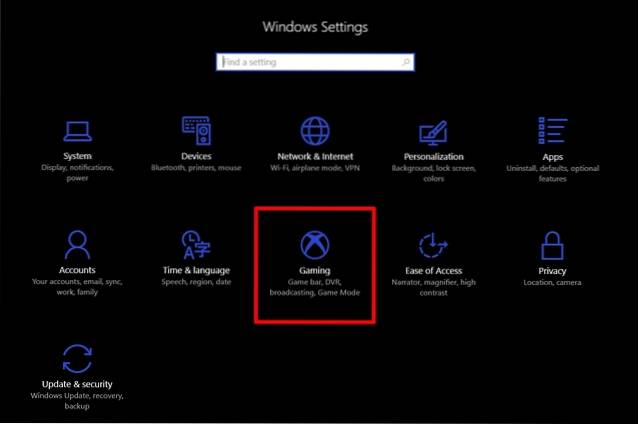
- Aici, porniți Bara de joc prin deplasarea glisorului și bifați ambele casete chiar sub ea.
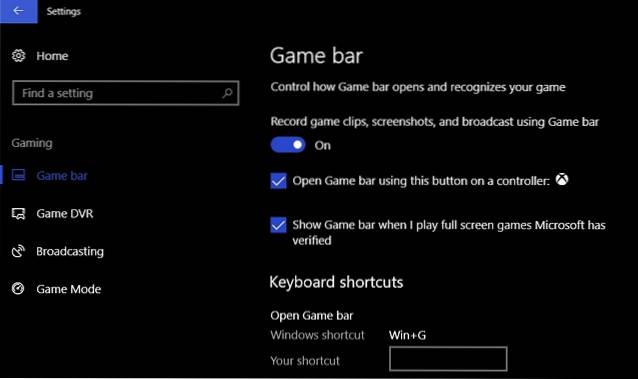
Acum că ați activat bara de jocuri pe computer, să trecem la procesul principal de redare a jocurilor folosind Mixer.
Streaming jocuri folosind Mixer pe Windows 10
Vom folosi bara de joc pe care am activat-o în pașii anteriori, pentru a începe fluxul. Pur și simplu rulați jocul pe care doriți să îl transmiteți în flux și urmați pur și simplu pașii de mai jos pentru a-l configura corect:
- Pentru a deschide bara de joc, pur și simplu apăsați „Tasta Windows + G” și pentru a accesa setările barei de joc, faceți clic pe pictograma roții.

- După ce vă aflați în setări, faceți clic pe „Difuzare” și bifați casetele pe care doriți să le activați pentru a vă personaliza difuzarea, cum ar fi pornirea microfonului sau utilizarea camerei.
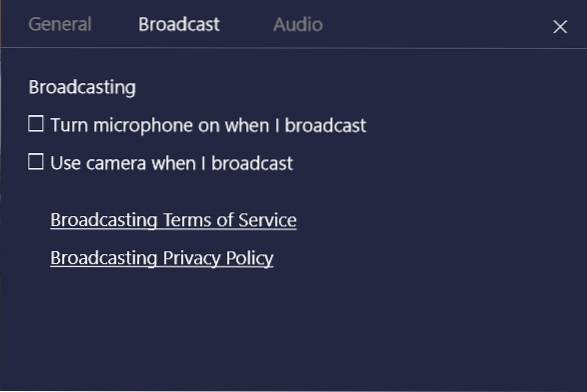
- Odată ce sunteți gata, apăsați „Tasta Windows + Alt + B” pentru a deschide o fereastră de difuzare dedicată, de unde puteți începe să vă redați jocul făcând clic pe „Începeți difuzarea”.
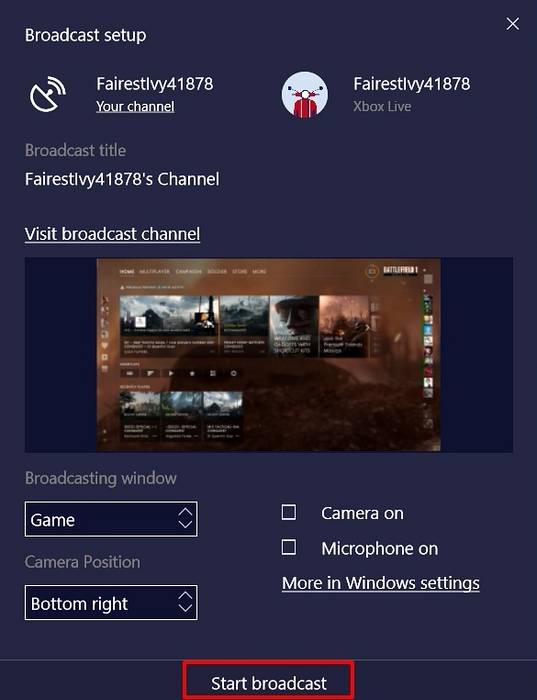
- După ce ați terminat, transmisia dvs. va începe aproape imediat, ceea ce va fi indicat printr-un mod imagine în imagine în partea dreaptă a ecranului. Poti întrerupeți, opriți și vizualizați jurnalul de chat pentru difuzarea dvs. în această mică fereastră nouă.

Urmăriți emisiuni cu clientul web sau aplicația mixerului
Cam asta trebuie să faci, pentru a reda în flux jocurile tale preferate. Acum, dacă un utilizator dorește să urmărească transmisia dvs., trebuie doar să se îndrepte către Site-ul oficial al mixerului și introduceți numele canalului pentru a începe să redați în flux jocul. Microsoft a lansat, de asemenea Aplicații mixer pentru iOS și Android pe care le puteți folosi în loc să vizitați site-ul de fiecare dată.
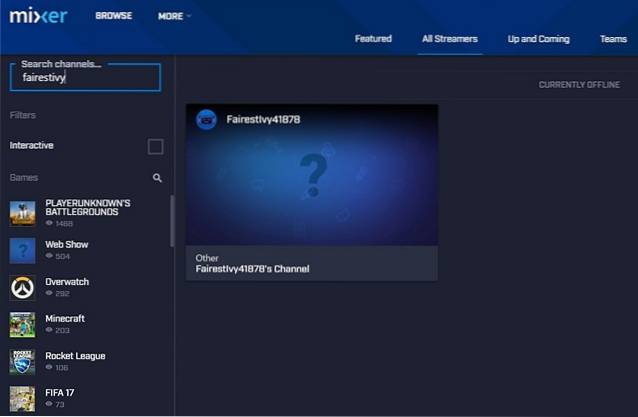
VEZI SI: Cum să joci jocuri Xbox One pe computer
Utilizați mixerul Microsoft pentru a reda în flux toate jocurile
Mixerul pare promițător până acum, mai ales datorită cât de ușor este să configurați și să începeți redarea în flux fără a fi nevoie de niciun software suplimentar de la terți. Sigur, Twitch este încă serviciul de streaming de jocuri video, dar dacă Microsoft poate profita din plin de numărul tot mai mare de dispozitive Windows 10 recent, ar putea să fie capabili să ia coroana de la Amazon, într-o chestiune de un an sau doi. Deci, ați folosit deja Mixer pentru streaming de jocuri de pe computerul dvs. Windows 10? Asigurați-vă că ne anunțați filmând opiniile dvs. în secțiunea de comentarii de mai jos.
 Gadgetshowto
Gadgetshowto



